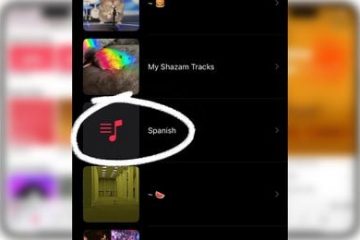Kemas kini perisian besar Apple yang seterusnya termasuk apl Apple yang baharu sepenuhnya, perubahan kontroversi dalam apl TV, kawalan Siri yang lebih baik, apl Pintasan yang dipertingkatkan, Safari yang menarik naik taraf, dan banyak lagi. Teruskan membaca untuk melihat apa yang iOS 16.2 tawarkan kepada iPhone anda.
Kemas kini iOS 16.1 muncul pada 24 Okt. dengan lebih 20 ciri dan perubahan besar, dan iOS 16.2 beta yang pertama muncul hanya sehari kemudian, dan tiada tarikh keluaran dijangka untuk versi perisian yang stabil. Ujian mengambil masa selama 40 hari sebelum iOS 16.1 mencecah peranti semua orang, jadi kami mungkin melihat garis masa yang sama untuk iOS 16.2.
Wartawan Bloomberg Mark Gurman menyebut dalam surat berita”Kuasa Hidup”beliau bahawa iOS 16.2 dijangka akan dikeluarkan pada pertengahan Disember, tetapi tidak diketahui sama ada ia datang dari Apple atau hanya tekaan yang berpendidikan. Empat puluh hari meletakkan kemungkinan keluaran pada minggu kedua Disember, jadi itu tidak jauh dari landasan.
Semasa masih dalam pembangunan beta, terdapat banyak perkara baharu untuk dicuba pada iOS 16.2. Walaupun saya akan memfokuskan pada ciri baharu dari perspektif iPhone, kebanyakan item yang disenaraikan di bawah juga berfungsi pada iPadOS 16.2 untuk iPad dan macOS 13.1 Ventura untuk Mac, juga dalam versi beta.
1. Apl Freeform Baharu
Apl Freeform baharu Apple, tersedia untuk iPhone, iPad dan Mac, ialah satu lagi alat produktiviti yang boleh anda tambahkan pada senjata anda. Ia adalah satu kanvas fleksibel yang besar, seperti hibrid papan putih/papan gabus digital, dan anda boleh menambah nota, bentuk, fail, pautan, imbasan, foto dan video, audio, teks ditaip dan penanda seperti lukisan dan sorotan padanya.
Sorotan terbesar Freeform ialah kerjasama, jadi anda boleh merancang projek, sumbang saran idea, mencipta papan inspirasi dan banyak lagi. Anda boleh melihat semua yang dilakukan oleh kolaborator di atas kanvas, daripada menambahkan kandungan kepada membuat pengeditan, semuanya dalam masa nyata. Kerjasama boleh dimulakan melalui FaceTime, dengan kemas kini daripada semua orang kelihatan dalam urutan Mesej yang berkaitan.
Anda boleh menunjukkan atau menyembunyikan grid kanvas dari dalam setiap papan dan tetapan apl membolehkan anda menunjukkan atau menyembunyikan bahagian tengah, tepi, dan panduan jarak.
2. Lebih suka Respons Senyap untuk Siri
Pada iOS 16.0–16.1, satu-satunya pilihan yang anda ada untuk respons Siri lisan pada iPhone anda adalah antara Automatik dan Lebih Suka Respons Dituturkan. Automatik menggunakan kepintaran pada peranti untuk menentukan bila ia harus bercakap atau tidak, manakala Prefer Spoken Responses mengarahkan Siri untuk hampir sentiasa bercakap dengan lantang, walaupun dengan Mod Senyap didayakan. Ini berbeza dengan versi iOS terdahulu yang sentiasa mempunyai pilihan ketiga yang memberi anda lebih kawalan untuk memastikan Siri senyap hampir sepanjang masa.
Kemas kini iOS 16.2 baharu mengembalikan pilihan ketiga sebagai Prefer Silent Responses. Mengikut cetakan halus dalam Tetapan –> Siri & Carian –> Siri Responses, Siri akan bertindak balas secara senyap dengan pilihan ini didayakan,”kecuali apabila anda kelihatan memandu atau menggunakan fon kepala dengan skrin dimatikan.”
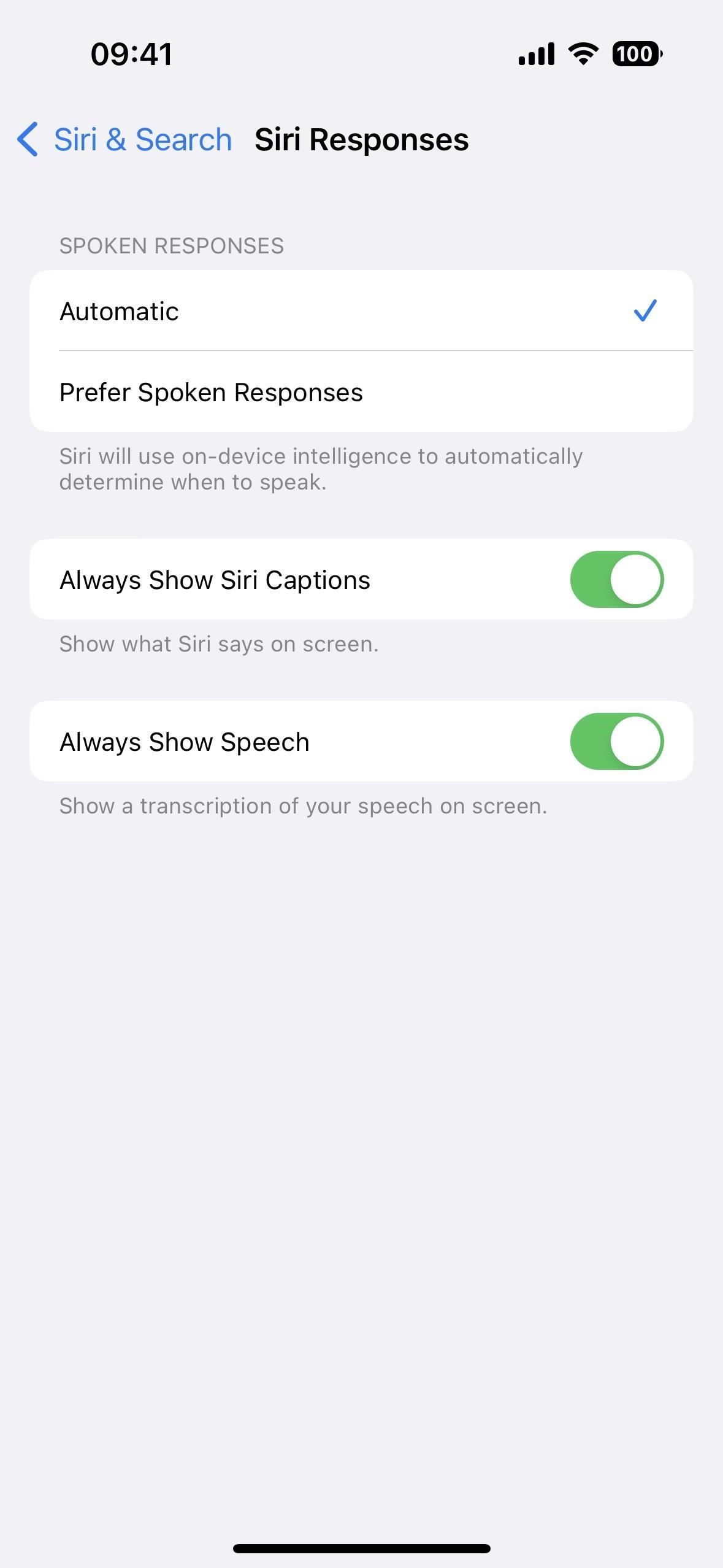
3. Mulakan Aktiviti Langsung daripada Spotlight
Aktiviti Langsung tersedia pada iOS 16.1, tetapi iOS 16.2 membawa lebih banyak fungsi dengan membenarkan anda memulakannya terus dari Carian Spotlight. Contohnya, jika anda mahukan kemas kini secara langsung untuk permainan sukan, anda boleh mencari salah satu pasukan, ketik skor, kemudian pilih”Ikuti.”
Apl pihak ketiga boleh membina penyepaduan ini ke dalam Live mereka. Aktiviti, tetapi anda boleh mula menggunakannya sekarang dengan perkongsian Apple dengan Persatuan Bola Keranjang Kebangsaan dan Liga Perdana Inggeris (A.S. dan Kanada sahaja), serta Besbol Liga Utama (A.S., Kanada, Australia, U.K., Brazil, Mexico, Jepun, dan Korea Selatan).
4. Kemas Kini Lebih Kerap untuk Aktiviti Langsung
Apabila anda melawati apl dalam apl Tetapan, anda mungkin melihat submenu Aktiviti Langsung dalam kumpulan Benarkan [Nama Apl] untuk Mengakses, bersama-sama dengan Siri & Carian, Pemberitahuan, dsb. Baharu pada iOS 16.2 terdapat dalam submenu Aktiviti Langsung, di mana anda akan menemui suis baharu untuk”Kemas Kini Lebih Kerap”yang boleh anda togol hidupkan atau matikan. Ia kelihatan untuk apl TV tetapi juga mungkin muncul untuk apl pihak ketiga.
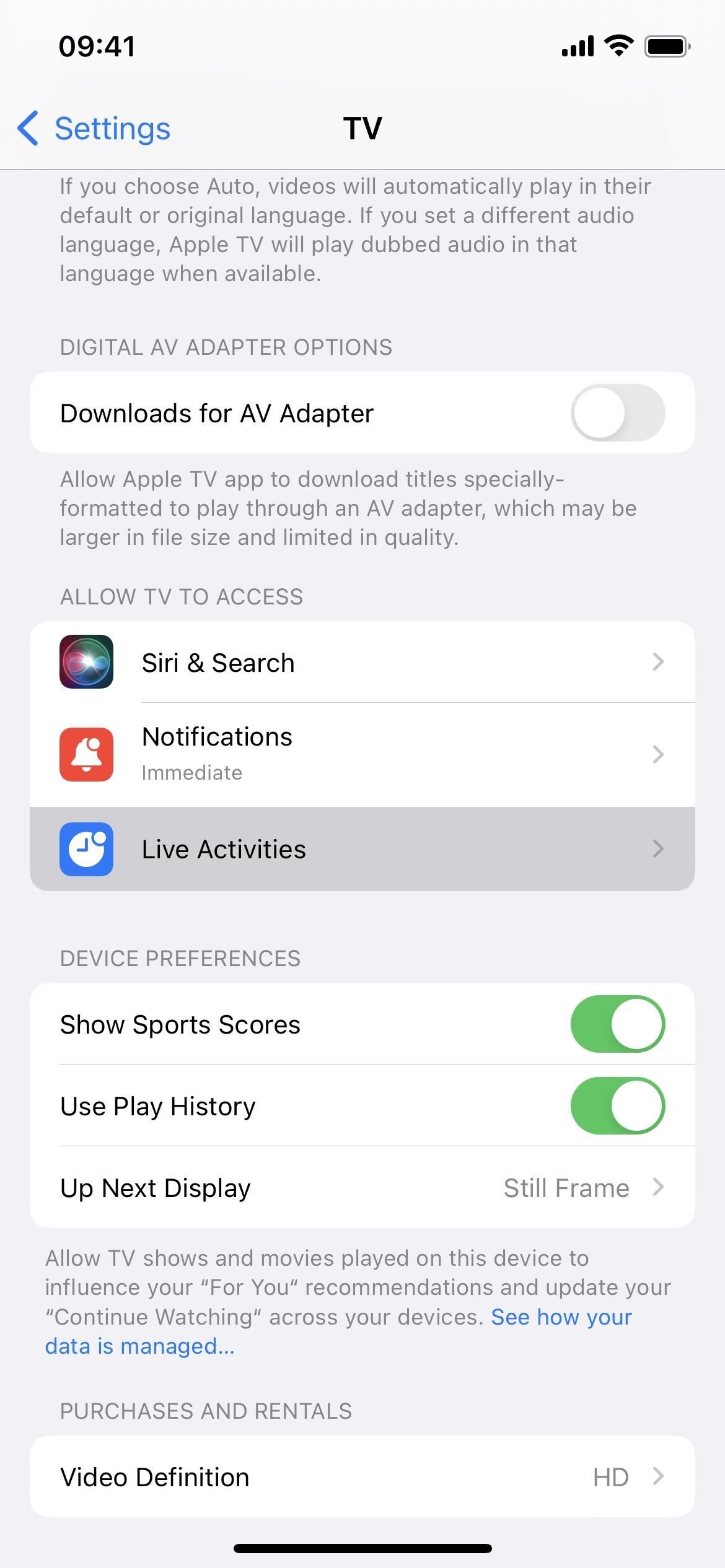
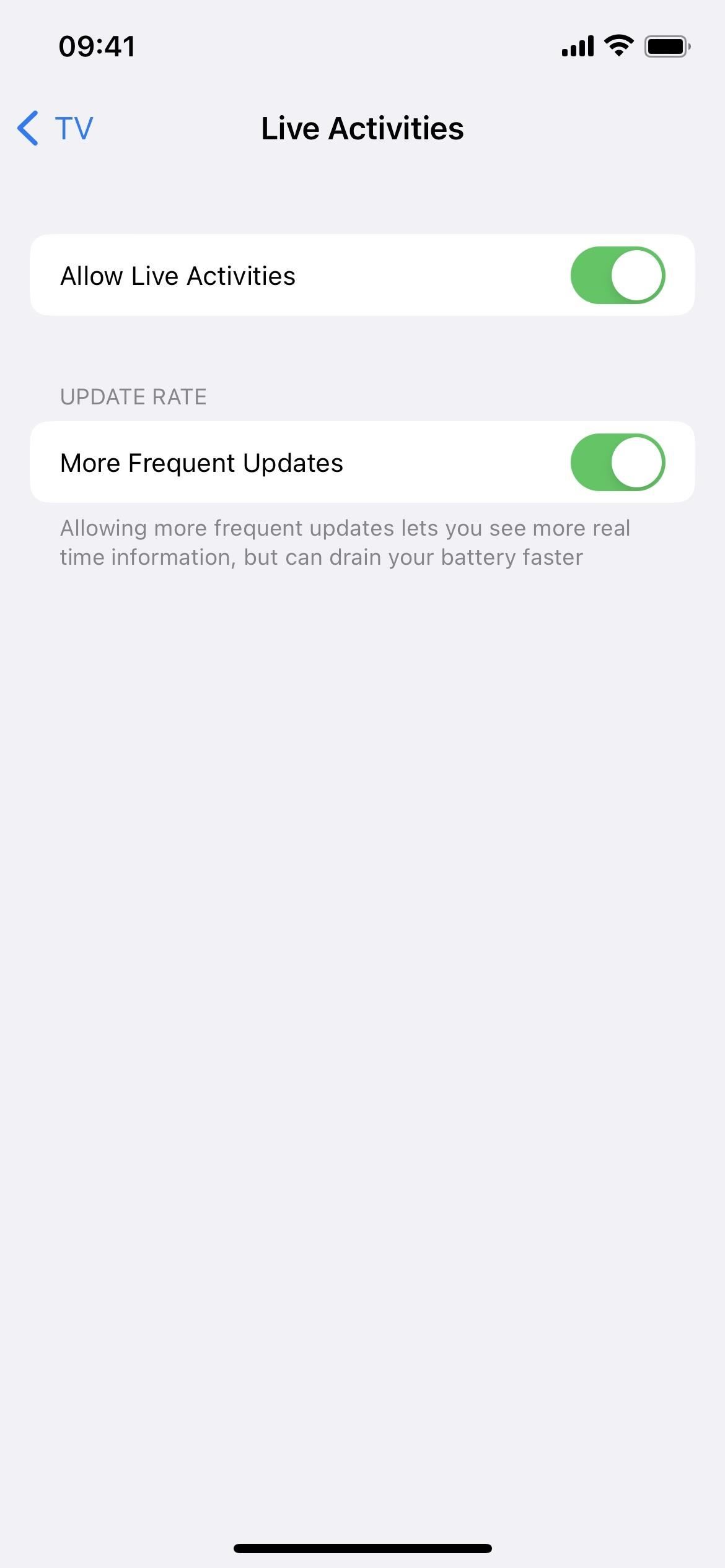
5. Berita Berkaitan Bandar untuk Cuaca
Apl Cuaca mendapat satu lagi peningkatan untuk ditambahkan pada senarai ciri iOS 16 baharunya yang sudah panjang. Untuk bandar terpilih, anda mungkin melihat artikel berita berkaitan cuaca di bawah ramalan 10 hari untuk bandar atau wilayah itu. Mengetik artikel akan membukanya dalam apl Berita. Anda masih akan melihat pautan Apple News ini jika anda telah memadamkan apl itu, tetapi pautan itu akan dibuka dalam penyemak imbas web anda.
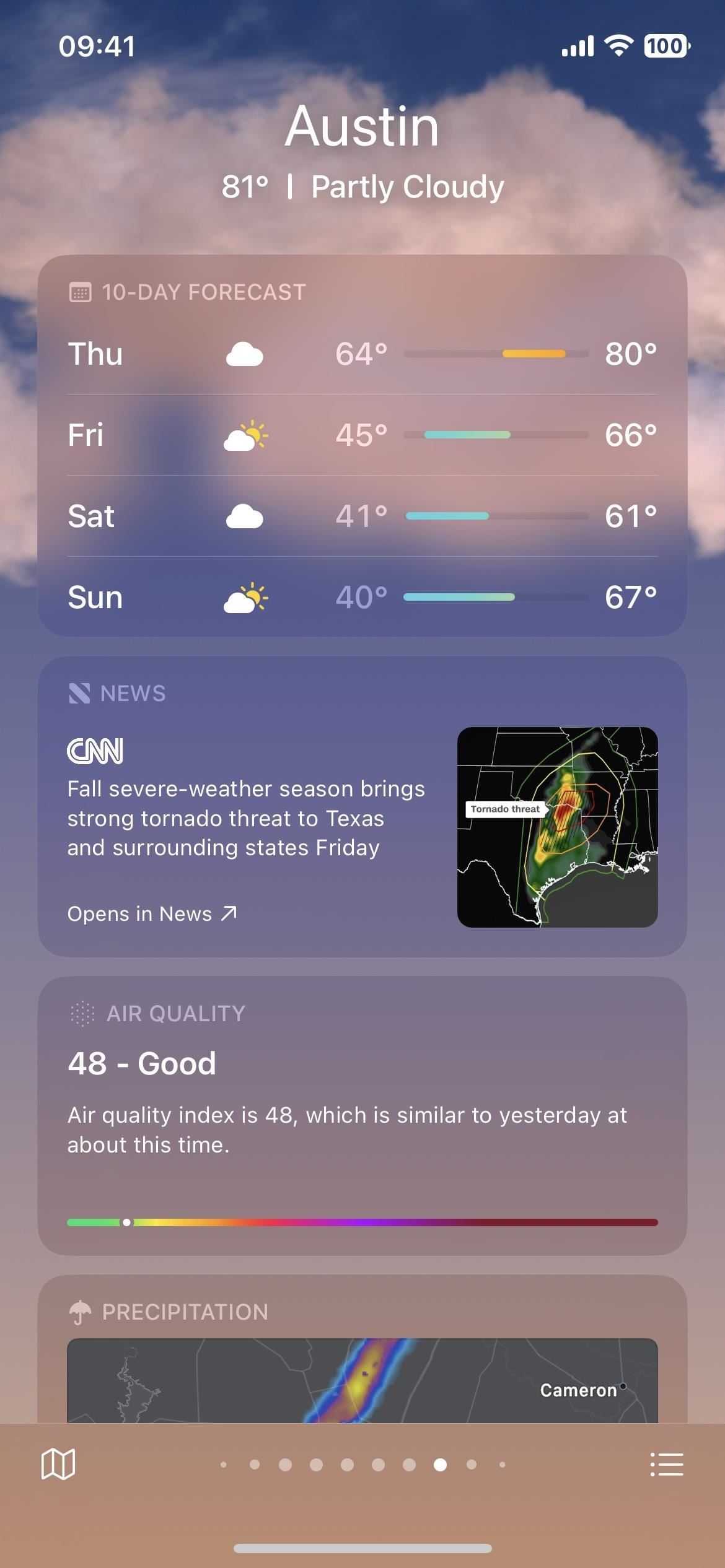 Cuaca untuk Austin dalam iOS 16.1 (kiri) lwn. iOS 16.2 (kanan).
Cuaca untuk Austin dalam iOS 16.1 (kiri) lwn. iOS 16.2 (kanan).
6. Data Ramalan Cuaca Mengikut Minit
Dalam apl Cuaca, anda boleh membuka helaian modal yang besar untuk melihat ringkasan harian dengan carta bar dan garis untuk kebanyakan atribut cuaca pada hari tertentu. Carta bar dan garis tersebut adalah interaktif, jadi anda boleh menyeret jari anda merentasinya untuk melihat nilai data pada masa yang berbeza dalam sehari.
IOS 16.1 dan lebih awal hanya akan menunjukkan kepada anda perubahan ukuran mengikut jam. Itu masih terpakai pada carta bar Hujan, tetapi selebihnya — Suhu, Indeks UV, Angin, Rasa Seperti, Kelembapan, Keterlihatan dan Tekanan — semuanya mengikut minit pada iOS 16.2. Jadi sekarang tidak dapat meneka keadaan cuaca pada bila-bila masa antara jam, sekurang-kurangnya untuk segala-galanya kecuali hujan.
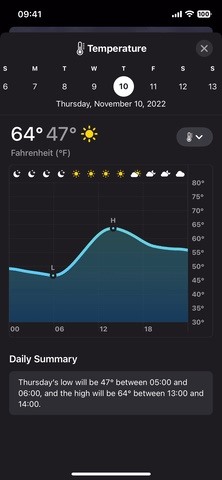 Perubahan data dalam carta Cuaca pada iOS 16.1 (kiri) lwn. iOS 16.2 (kanan).
Perubahan data dalam carta Cuaca pada iOS 16.1 (kiri) lwn. iOS 16.2 (kanan).
7. Tindakan Pintasan untuk Skrin Kunci
Apl Pintasan telah sentiasa diubah suai pada iOS 16 dan kemas kini iOS 16.2 tidak berbeza. Kali ini, terdapat beberapa perbezaan dan tindakan skrip baharu tersedia untuk kertas dinding:
Dapatkan Kertas Dinding (baharu): Dapatkan semua kertas dinding Skrin Kunci anda dan mengembalikannya sebagai output supaya anda boleh gunakan mereka dengan tindakan lain. Tindakan ini tidak boleh dijalankan pada Apple Watch, Mac dan iPad. Tukar Antara Kertas Dinding (baharu): Menukar kertas dinding Skrin Kunci semasa. Jika kertas dinding mempunyai Fokus terpaut, tindakan ini akan menetapkan Fokus juga. Tindakan ini tidak boleh dijalankan pada Apple Watch, Mac dan iPad. Tetapkan Foto Kertas Dinding (dinamakan semula): Tetapkan kertas dinding kepada imej yang ditentukan. Tindakan ini tidak boleh dijalankan pada Apple Watch.
8. Lebih Banyak Tindakan Pintasan untuk Buku
Dalam iOS 16.0 beta awal, Apple menggoda sekumpulan tindakan baharu dalam Pintasan untuk apl Bukunya, tetapi tiada satu pun daripadanya menjadi kenyataan untuk kemas kini iOS 16.0 atau 16.1 yang stabil. Kebanyakan tindakan yang diusik kembali pada iOS 16.2, memberikan kami lebih daripada sekadar Tambah PDF pada Buku dan tindakan yang dicadangkan Siri berdasarkan aktiviti anda.
Tambahkan PDF pada Buku Ubah Penampilan Buku Ubah Halaman Navigasi Ubah Lihat Koleksi Buka Buku Terbuka Buka Buku Semasa Mainkan Buku Audio Mainkan Carian Buku Audio Semasa dalam Halaman Pusingan Buku 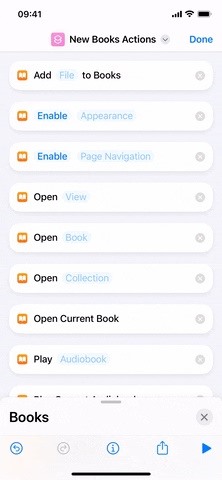
9. Widget Tidur untuk Skrin Kunci Anda
Kami sudah mempunyai widget Tidur untuk Skrin Utama dan Paparan Hari Ini, tetapi kini terdapat beberapa untuk Skrin Kunci yang boleh pergi ke bawah masa. Dua widget yang sama tersedia, disenaraikan di bawah, serta pilihan ketiga yang hanya pintasan ke bahagian Tidur dalam apl Kesihatan.
Data dan Jadual: Lihat cara anda tidur dan semak jadual tidur anda. Tidur: Lihat sesi tidur terbaharu anda termasuk peringkat tidur.
10. Widget Kesihatan untuk Skrin Kunci Anda
IOS 16.2 juga menambah widget Kesihatan baharu untuk Skrin Kunci, khususnya, peringatan ubat untuk slot widget atas atau bawah, serta pintasan widget bawah untuk ubat anda dalam Apl kesihatan.
11. Widget Saham Lain untuk Skrin Kunci Anda
Senarai pantau dan widget Simbol untuk Saham masih tersedia pada Skrin Kunci anda, tetapi iOS 16.2 membawa pilihan ketiga untuk Simbol dengan Carta. Ia mempunyai perihalan yang sama seperti yang Symbol miliki —”lihat petikan harga dan jejak prestasi simbol sepanjang hari”— tetapi menggantikan harga semasa dengan carta garisan aktiviti hari ini (atau aktiviti terakhir yang diketahui apabila waktu dagangan ditutup).
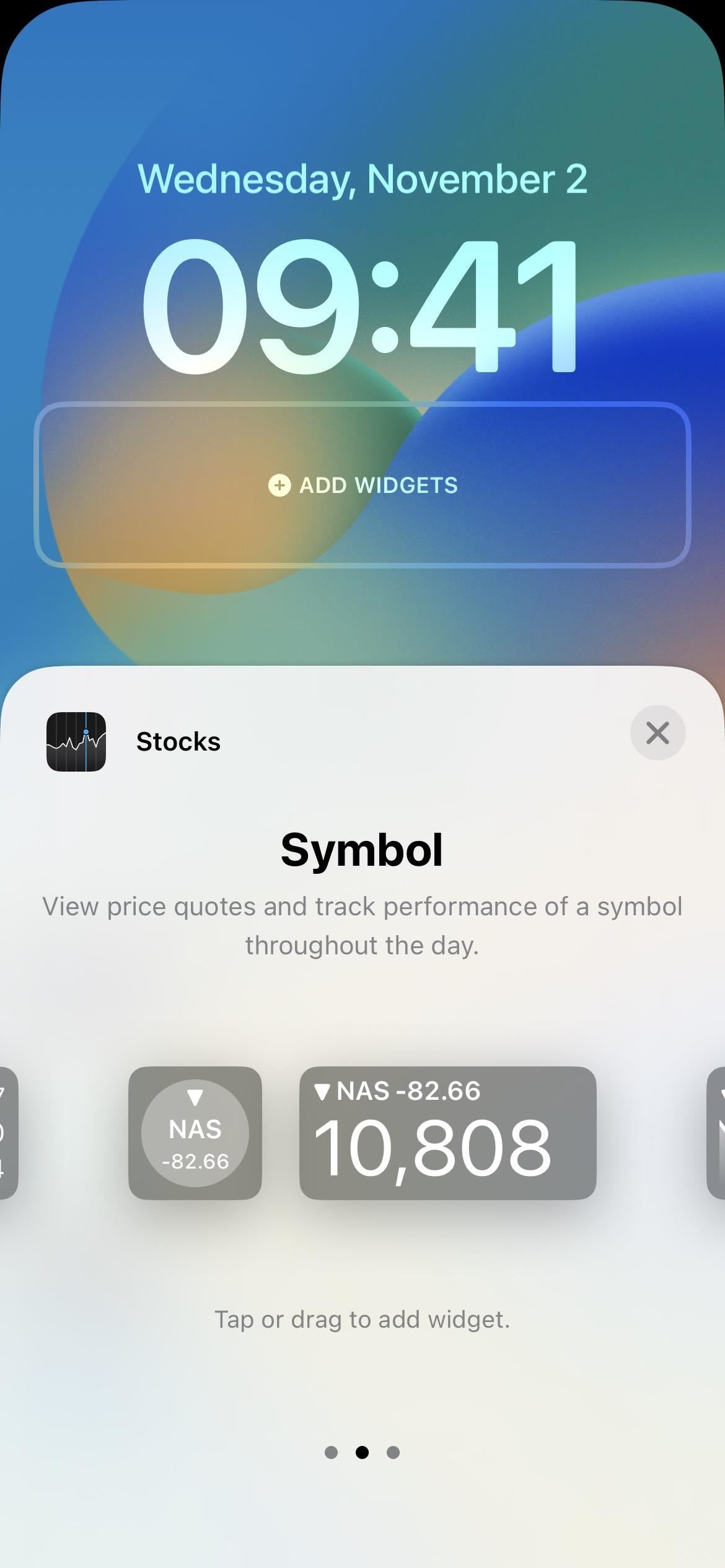
12. Widget Pusat Permainan yang dikemas kini
Walaupun masih terdapat tiga widget Teruskan Main untuk Pusat Permainan pada Skrin Utama dan Paparan Hari Ini, tiga widget Rakan Sedang Bermain yang tersedia pada iOS 16.1 dan lebih awal kini dipanggil Aktiviti pada iOS 16.2, dan mereka bekerja sedikit berbeza. Permainan ini masih akan dibuka jika anda merakamkan nama atau ikonnya dalam widget, tetapi beberapa perkara lagi sedang berlaku dalam versi baharu.
Mula-mula, anda boleh mengetik”Aktiviti”untuk membuka senarai penuh baharu.-skrin tetingkap tindanan Pusat Permainan dengan lebih banyak butiran aktiviti. Kedua, anda boleh mengetik nama kenalan untuk membuka profil mereka dalam tetingkap tindanan yang sama. Menutup mana-mana tetingkap membawa anda kembali ke widget.
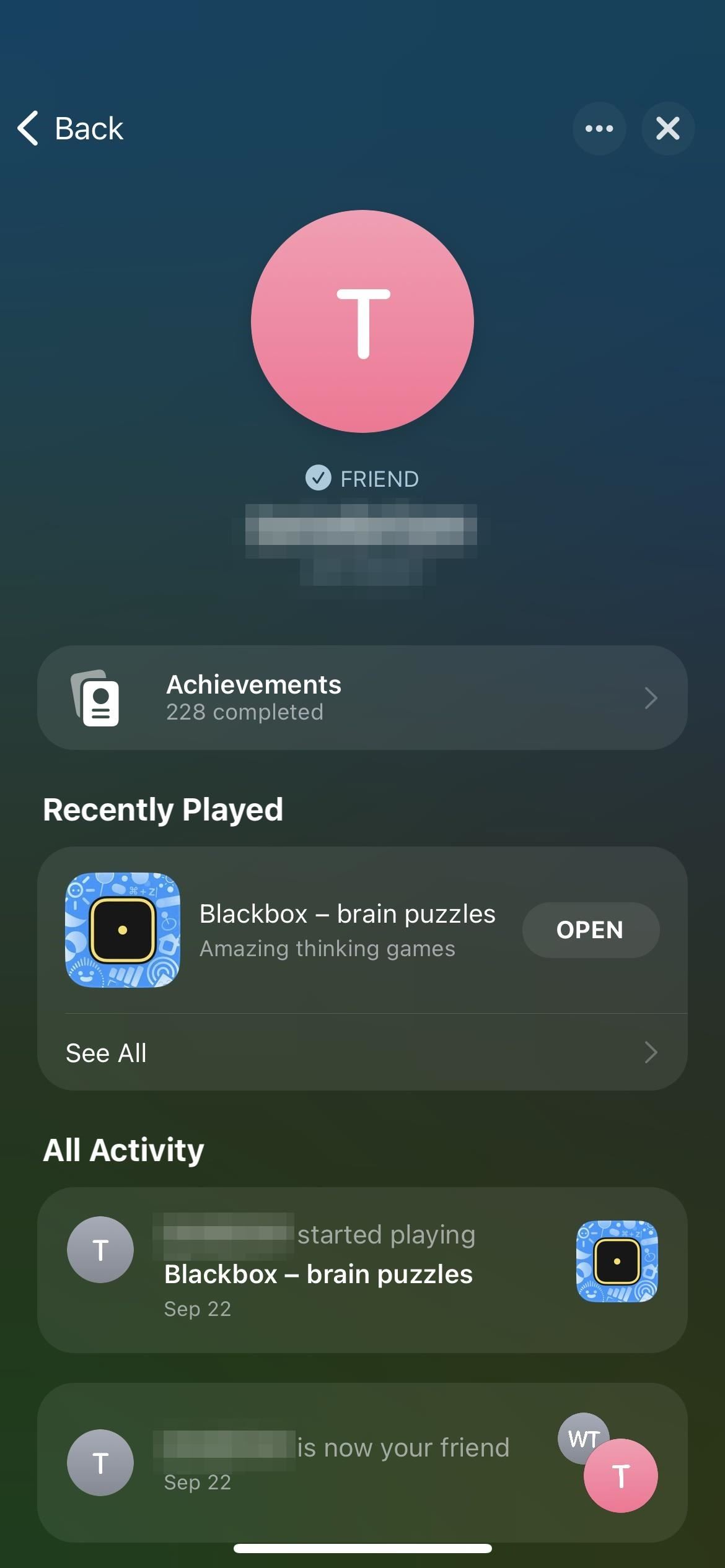
13. Matikan Sembunyikan Alamat IP dalam Safari
Jika anda melanggan iCloud+ dan menggunakan iCloud Private Relay untuk menyembunyikan alamat IP anda dalam Safari daripada tapak web yang anda lawati — bukan sahaja penjejak terkenal yang semua orang boleh dayakan — kini anda boleh togol pilihan dimatikan bagi setiap tapak web daripada tetapan halaman.
Pada masa ini, ia kelihatan berfungsi setiap sesi, jadi anda mungkin perlu mematikannya semula untuk tapak jika anda memuat semula halaman. Suis togol yang betul di bawah Tetapan Tapak Web mungkin akan datang dalam kemas kini akan datang, tetapi tiada apa yang ada sekarang atau dalam apl Tetapan.
14. Pratonton AutoMain Yang Ditampilkan dalam Apl TV
Apl Apple TV mendapat perubahan besar pada iOS 16.2, yang turut mempengaruhi iPadOS 16.2, tvOS 16.2 dan macOS Ventura 13.1, dan kemungkinan besar akan merebak ke TV pintar.
Di bahagian atas tab Tonton Sekarang, anda akan melihat karusel berciri besar yang memainkan treler secara automatik untuk rancangan TV dan filem yang disyorkannya. Anda boleh meleret senarai atau biarkan ia berpindah ke setiap tajuk itu sendiri selepas setiap treler tajuk selesai. Sesetengah akan menikmati ini, tetapi yang lain akan sudah pasti membencinya kerana ia memaksa baris gilir Seterusnya dari atas ke bawah blok yang ditampilkan besar.
Pada masa ini, nampaknya tiada cara untuk menghentikan pratonton video daripada dimainkan secara automatik. Suis Pratonton Video Automain dalam Tetapan-> Kebolehcapaian-> Gerakan tidak berfungsi untuk Apple TV dan tiada suis baharu dalam tetapan apl TV seperti App Store perlu menghidupkan atau mematikan Automain Video atau menggunakan ia untuk Wi-Fi sahaja.
Seterusnya di bahagian atas pada iOS 16.1 (kiri) berbanding di bawah video yang ditampilkan baharu pada iOS 16.2 (kanan).
15. Seni Bina Rumah Baharu
Berikutan sokongan baharu iOS 16.1 untuk aksesori Matter, peningkatan seni bina untuk apl Home tersedia untuk iOS 16.2, iPadOS 16.2, macOS 13.1 dan HomePod 16.2. Menurut Apple, kemas kini itu akan menjadikan prestasi rumah pintar lebih pantas dan lebih dipercayai, terutamanya di rumah dengan banyak aksesori yang disambungkan.
Anda akan melihat pilihan untuk memasang kemas kini Home apabila anda membuka apl Home. Jika tidak, anda boleh mengemas kini melalui Laman Utama-> Rumah Saya-> Tetapan Rumah-> Kemas Kini. Semua peranti yang disambungkan mesti menjalankan perisian terkini untuk melihat, mengakses dan mengawal rumah yang dikemas kini kepada seni bina terbaharu. Jika tidak, anda tidak akan dapat menggunakannya.
16. Berikan Maklum Balas Panggilan SOS yang Tidak Disengajakan
Dalam versi beta, iOS 16.2 menunjukkan pemberitahuan apabila anda mencetuskan SOS Kecemasan pada iPhone anda. Apabila anda mengetik pemberitahuan, ia membuka alat Maklum Balas, meminta maklum balas tentang Panggilan SOS Tidak Disengajakan. Jika anda menyatakan bahawa anda telah mencetuskan SOS Kecemasan secara tidak sengaja, anda akan melihat lebih banyak soalan, termasuk:
Bagaimana anda menyedari bahawa SOS Kecemasan telah dicetuskan pada iPhone anda? Di manakah iPhone anda semasa SOS Kecemasan dicetuskan? Apakah yang anda lakukan pada masa SOS Kecemasan dicetuskan? Adakah anda tahu bagaimana SOS Kecemasan telah dicetuskan pada iPhone anda? Adakah SOS Kecemasan telah dicetuskan secara tidak sengaja pada iPhone anda dengan cara ini sebelum ini?
Selepas anda menyerahkan atau membatalkan laporan, anda akan berada dalam tetapan SOS Kecemasan anda untuk melaraskan pilihan jika perlu. Apple berkemungkinan menambah ini pada iOS 16.2 kerana sejarah panjang panggilan kecemasan tidak disengajakan dan lebih banyak laporan terkini mengenai Pengesanan Ranap pada model siri iPhone 14 yang dikeluarkan pada rollercoaster, apabila skydiving dan dalam senario lain dengan pecutan melampau dan nyahpecutan sehingga 256 G-forces.
17. Perubahan Visual untuk Kemas Kini Perisian
Dalam salah satu kemas kini kecil iOS 16.2, skrin Kemas Kini Perisian dalam Tetapan menunjukkan versi iOS yang dipasang pada masa ini menggunakan fon yang besar dan tebal.
18. Ruang Warna Interpolasi Gradien CSS dalam Safari
Walaupun ia sudah tersedia sebagai tetapan Safari percubaan sejak iOS 15.4, iOS 16.2 akhirnya mendayakan Ruang Warna Interpolasi Gradien CSS secara lalai. Jurutera aplikasi web Adam Argyle mempunyai demonstrasi yang baik tentang rupanya pada Codepen yang anda boleh cuba. Dalam GIF di bawah, anda dapat melihat bahawa tiada ruang warna kecerunan muncul pada iOS 16.1 (kiri) tetapi terdapat pada iOS 16.2 (kanan).
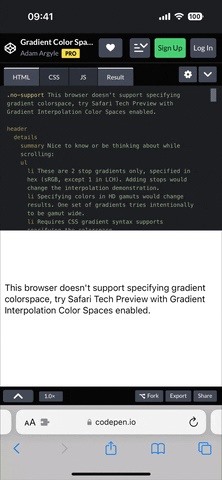
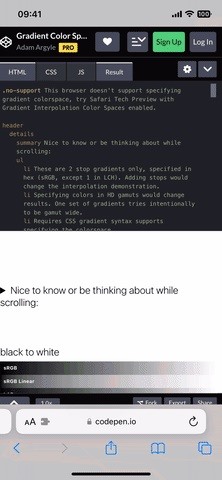
19. CSS color-mix() dalam Safari
Satu lagi tetapan Safari percubaan yang kini didayakan secara lalai pada iOS 16.2 ialah CSS color-mix(), yang mengambil dua nilai warna dan mencampurkannya dalam ruang warna mengikut jumlah tertentu. Anda boleh mengujinya dengan melawati halaman Dokumen Web MDN pada tatatanda fungsian, yang mempunyai contoh berhampiran bahagian bawah. Di bawah, anda boleh melihat bahawa iOS 16.1 tidak menunjukkan warna bercampur sama sekali (kiri) tetapi iOS 16.2 menunjukkan (kanan).
20. Animasi Main Balik Baharu dalam Muzik
Dalam kawalan Now Playing apl Muzik, anda akan melihat perubahan animasi yang halus apabila mengetik butang main/jeda dan yang lebih ketara apabila mengetik butang trek seterusnya/sebelumnya.
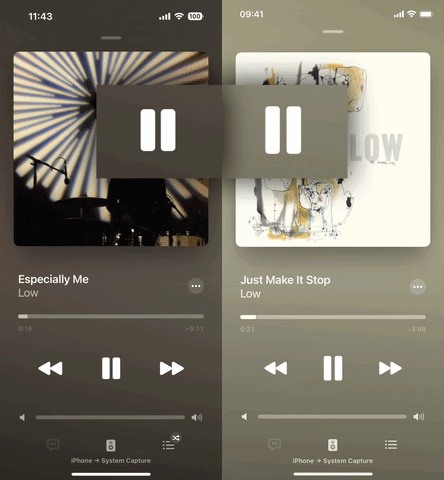
Mungkin sukar untuk melihat perbezaan dalam GIF di bawah, yang menunjukkan iOS 16.1 di sebelah kiri dan iOS 16.2 di sebelah kanan, jadi berikut ialah butang dengan kelajuan diperlahankan:
21. Sokongan ProMotion 120 Hz diperluaskan
Apl pihak ketiga yang menghidupkan elemen UI dengan SwiftUI dan bukannya UIKit melaporkan isu melihat animasi melalui kadar muat semula 120 Hz pada paparan ProMotion. Walaupun ia tidak pernah menjadi isu untuk iPad, ia kini dibetulkan pada iOS 16.2 untuk iPhone.
22. Perubahan Paparan Paparan
Apabila anda pergi ke Tetapan –> Paparan & Kecerahan, anda akan melihat bahawa kumpulan”Zum Paparan”di bahagian bawah kini dipanggil”Paparan,”dan di bawah tajuk baharu yang lebih pendek, anda Akan menemui”Zum Paparan”sebagai item menu dan bukannya hanya”Lihat”. Perubahan kecil ini mungkin ada kaitan dengan ciri seterusnya.
Pilihan Zum Paparan pada iOS 16.1 (kiri) lwn. iOS 16.2 (kanan).
23. Mod Kebolehcapaian Tersuai Baharu (Belum Langsung)
Ditemui dahulu oleh 9to5Mac, Mod Kebolehcapaian Tersuai baharu, diberi nama kod Clarity dalam kod sumber iOS 16.2 tetapi belum disiarkan lagi untuk digunakan dalam perisian sebenar,”mencipta pengalaman iPhone yang diperkemas,”untuk memetik Apple’s huraian.
Ia adalah antara muka pengguna yang boleh disesuaikan yang menggantikan yang biasa. Jika melihat apl dalam senarai dan bukannya grid pada Skrin Utama lebih masuk akal kepada anda, anda boleh melakukannya. Anda juga boleh memilih UI yang lebih besar secara keseluruhan, dengan ikon aplikasi gergasi, teks besar dan kawalan yang besar. Mod gelap dan tetapan kebolehcapaian lain juga akan digunakan pada Mod Kebolehcapaian Tersuai dan Skrin Kunci boleh digantikan dengan butang”Tekan untuk Masuk”untuk membuka kunci.
Terdapat apl baharu dalam kod sumber untuk ClarityCamera dan ClarityPhotos, dan tetapan UI khusus Clarity untuk Kamera, Mesej, Muzik, Telefon, FaceTime dan Foto, dengan lebih banyak apl dan reka bentuk yang mungkin akan ditambah pada masa hadapan. Pada masa ini, semuanya sedang dalam proses tanpa apa-apa yang ditetapkan.
iPadOS 16.2-Only Features
Apple membawa kembali sokongan paparan luaran untuk Stage Manager pada model iPad M1 dan M2, yang membolehkan anda menggunakan sehingga lapan apl serentak dan bukannya sehingga empat. Menu Reka Letak Pengurus Peringkat dalam Tetapan kini mempunyai tab yang menyatakan”iPad”dan”Paparan Luaran”, supaya anda boleh melaraskan Apl dan Dok Terkini setiap skrin. Sebelum ini, ia adalah menu lungsur, yang tidak begitu ketara.
Apa yang Hilang?
Apple belum menambah kembali semua glyph yang tersedia untuk ikon pintasan yang telah hilang dengan kemas kini iOS 16.1, dan tiada sebab untuk mempercayai imej itu akan kembali dalam apl Pintasan bila-bila masa tidak lama lagi.
Maklumat Lanjut: Semua Yang Anda Perlu Tahu Mengenai Perubahan iOS 16.1 untuk Pintasan
Pastikan Sambungan Anda Selamat Tanpa Bil Bulanan. Dapatkan langganan seumur hidup kepada VPN Unlimited untuk semua peranti anda dengan pembelian sekali sahaja daripada Gadget Hacks Shop baharu dan tonton Hulu atau Netflix tanpa sekatan serantau, tingkatkan keselamatan semasa menyemak imbas di rangkaian awam dan banyak lagi.
Beli Sekarang (Diskaun 80%) >
Tawaran berbaloi lain untuk dilihat:
Foto muka depan, tangkapan skrin dan GIF oleh Justin Meyers/Gadget Hacks